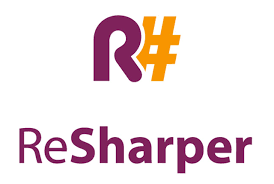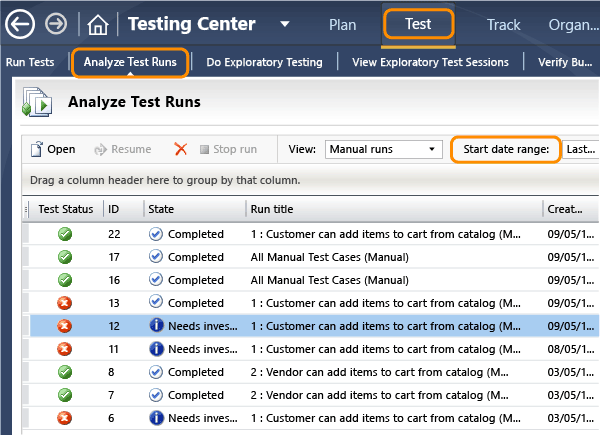
Microsoft Test manager: 10 argumenten waarom het 1 van de beste tools in de markt is.
Tien redenen om Microsoft Test Manager (MTM) te gebruiken voor uw softwaretesten
Op het gebied van software testen, softwarefouten en bijhorende testrapporten, hebben test verantwoordelijken de keuze uit verschillende mogelijke hulpmiddelen. Microsoft Test Manager is een aanvulling op Team Foundation Server en Visual Studio. Microsoft Test Manager stelt teams in staat om gezamenlijk testopdrachten te plannen en uit te voeren en om softwarefouten gezamenlijk op te sporen.
1. Gecentraliseerde testbenodigdheden
Testopdrachten, vastgestelde fouten en andere testgereedschappen worden op één plaats bewaard: de team foundation server. Alle leden van het projectteam hebben in Microsoft Test Manager toegang tot gecreëerde testopdrachten. De testopdrachten kunnen snel worden herbekeken, aangepast en uitgevoerd.
2. Traceerbaarheid en testbereik
In Microsoft Test Manager kunnen de wensen van de softwaregebruikers (user stories) met de acceptatiecriteria (acceptatie criteria) of de eisen waaraan voldaan moet worden (requirements), opgeslagen worden. Alle testopdrachten kunnen gekoppeld worden aan de user stories of de requirements. Dit maakt het eenvoudig om na te gaan of het bereik van de testopdracht voldoende groot is.
3. Gemakkelijke samenwerking
Meerdere medewerkers hebben gezamenlijk toegang tot hetzelfde testpakket en kunnen hierin gelijktijdig testen uitvoeren. Zowel in verschillende omgevingen en op verschillende softwareplatformen. Men hoeft zich dus niet meer af te vragen of men de laatste spreadsheet of het laatste document gebruikt. Men hoeft ook niet meer de testresultaten op verschillende spreadsheets samen te brengen op één spreadsheet. Dit wordt gedaan met het gebruik van formules om de testresultaten te bekomen. Microsoft Test Manager doet dit allemaal voor u.
4. Betere reproduceerbaarheid
Microsoft Test Manager ondersteunt het testteam ook in het beschrijven van de softwarefouten. De verschillende stappen in het fout zoeken worden automatisch getoond in de documentatie van een gevonden fout. De foutzoekers kunnen de exacte stap aanduiden waar de testopdracht faalde. De testopdracht en de beschrijving van de fout worden automatisch gekoppeld op het ogenblik dat een fout wordt ontdekt. Personen die nadien de software terug testen, kunnen zien waar de testopdracht oorspronkelijk faalde en hebben bovendien toegang tot alle documentatie over het oplossen van het probleem.
5. Voordelig gebruik maken van gemeenschappelijke stappen
Als er gemeenschappelijke stappen in veel verschillende testopdrachten gebruikt worden, kan men hiervan shared stepsmaken. Deze shared steps verzekeren consistentie, maar nog belangrijker is dat ze het onderhoud gemakkelijker maken. Een aantal testopdrachten kan bijvoorbeeld als eerste stap “Navigate to <devurl>” hebben. Deze stap komt voor in honderden testopdrachten. Wat gebeurt er als deze eerste stap moet vervangen worden door “Navigate to <testurl>”?. Het is niet nodig om elke testopdracht die deze stap bevat, op te zoeken en te wijzigen. Met shared steps is het mogelijk om de wijziging op één plaats in te voeren. Microsoft Test Manager zorgt ervoor dat de wijziging in alle testopdrachten wordt doorgevoerd.
6. Exporteren naar Excel
Heb je de testopdrachten in Excel nodig om te bekijken? Moeten de testopdrachten in een spreadsheet staan om uitgevoerd te worden door andere testteams? Kies de testpakketten die je nodig hebt en exporteer ze naar Excel. Dit exporteren gebeurt inclusief de pass/fail– en comments-kolommen. Samen met het exporteren van testopdrachten, kunnen ook de testresultaten naar Excel overgebracht worden. Het is ook mogelijk de vastgestelde fouten over te brengen naar een spreadsheet om deze na te kijken en te sorteren.
7. Organisatie van de testopdrachten
Testopdrachten kunnen gemakkelijk ondergebracht worden in testplannen, zodat men een soort mappenstructuur bekomt. Het is mogelijk om een testopdracht één keer op te stellen en deze te kopiëren naar meerdere testplannen. Men kan de testplannen en de testopdrachten snel en gemakkelijk opnieuw gebruiken in geplande nieuwe releases en sprints. Het reeds gedane werk kan voordelig aangewend worden in toekomstige testen.
8. Gemakkelijke cross-platform testen
Testopdrachten kunnen voor meerdere softwareplatformen gebruikt worden. Men kan testopdrachten opstellen voor meerdere configuraties van toestellen, platformen en browsers. Dit maakt het gemakkelijk om de juiste stappen uit te voeren op elk toestel. Als een fout wordt gevonden, wordt de configuratie automatisch aangegeven bij de fout.
9. Opnemen en afspelen van testopdrachten
De ingebouwde screen capture video-opnamefunctie van Microsoft Test Manager kan de exacte stappen opnemen die uitgevoerd worden tijdens het testproces. Dit maakt het mogelijk om handelingen tijdens het testen of acties tijdens het reproduceren van een fout te documenteren op video.
10. Verslaggeving in real time
De voortgang van het testproces kan men bekijken per testpakket en per medewerker. Men kan gemakkelijk burndown charts en backlogs bekijken. Microsoft Test Manager kan deze rapporten automatisch genereren met één klik op de knop.
Al deze redenen geven genoeg argumenten om Microsoft Test Manager te kiezen voor testdoeleinden. Bovendien bewijzen de waardes die een test management tool heeft om uw testresultaten en softwarefouten te kunnen beheren.